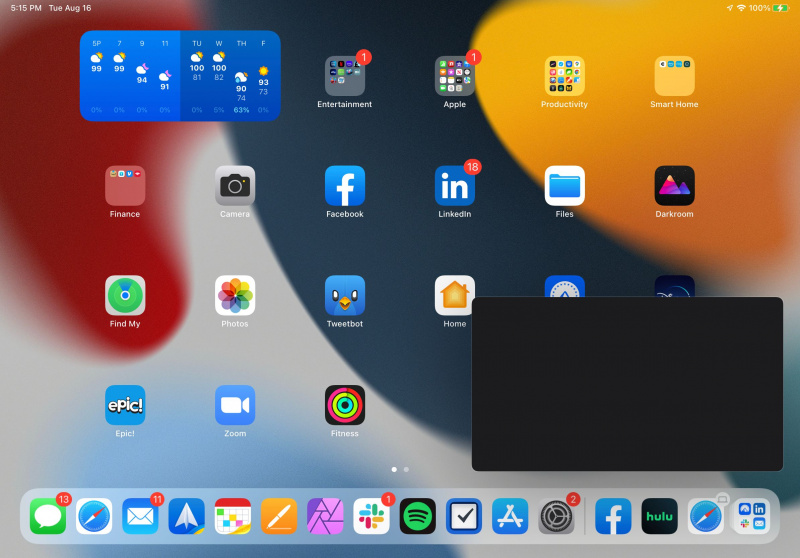تقدم Disney + كتالوجًا ضخمًا من البرامج التلفزيونية والأفلام وغير ذلك لأي قاعدة جماهيرية تقريبًا.
تطبيقات تحرير الفيديو الجيدة ليوتيوب
وأثناء مشاهدة الخدمة على جهاز iPhone أو iPad ، من السهل القيام بمهام متعددة من خلال تمكين وضع الصورة في الصورة. سنوضح لك كيف.
ابدأ بفتح تطبيق Disney +
للبدء ، افتح ملف تطبيق Disney + على جهاز iPhone أو iPad وابدأ في مشاهدة المحتوى الذي اخترته. إذا كنت لا تزال على الحياد ، فقم بإلقاء نظرة على بعض الأشياء الرائعة الأسباب التي تجعلك تشترك في Disney + .
اجعل فيديو اليوم
عندما تكون جاهزًا للدخول إلى وضع صورة داخل صورة على جهاز iPhone أو iPad بدون زر الصفحة الرئيسية ، ما عليك سوى التمرير سريعًا لأعلى من أسفل الشاشة حتى يتم تنشيط وضع PiP.
على جهاز iPhone أو iPad أقدم به زر الصفحة الرئيسية ، ما عليك سوى النقر على الزر مرة واحدة بسرعة.
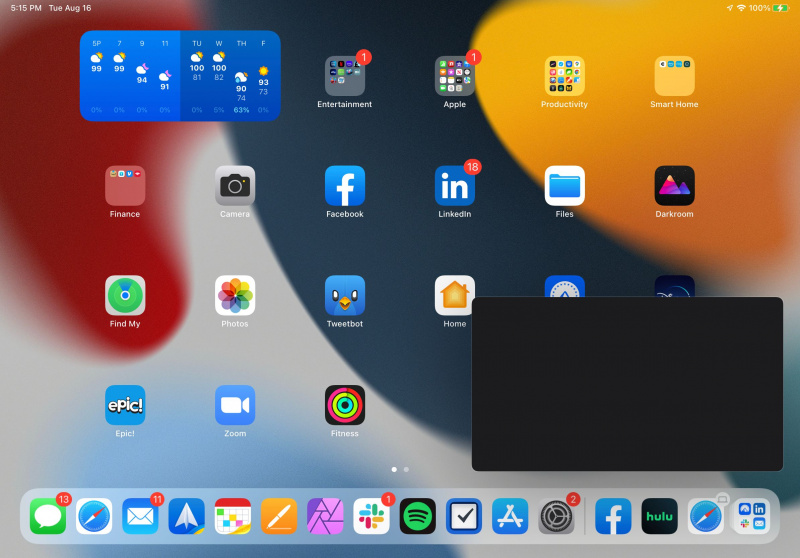
ستظهر شاشة صورة داخل صورة في أحد أركان شاشة iPhone أو iPad. ما عليك سوى تحديده وانتقاده لتحريكه إلى زوايا مختلفة من الشاشة. يمكنك أيضًا إخفاء الفيديو تمامًا خارج الشاشة ، ما عليك سوى تحديد السهم الأيمن لإعادة الفيديو إلى مكانه.
بغض النظر عما تفعله ، سيبقى الفيديو أعلى الشاشة حتى تتمكن من رؤية ما يحدث.
عند مشاهدة فيديو صورة داخل صورة ، انقر فوق شاشة الفيديو مرة واحدة للتوقف مؤقتًا وشاهد عددًا من عناصر التحكم.
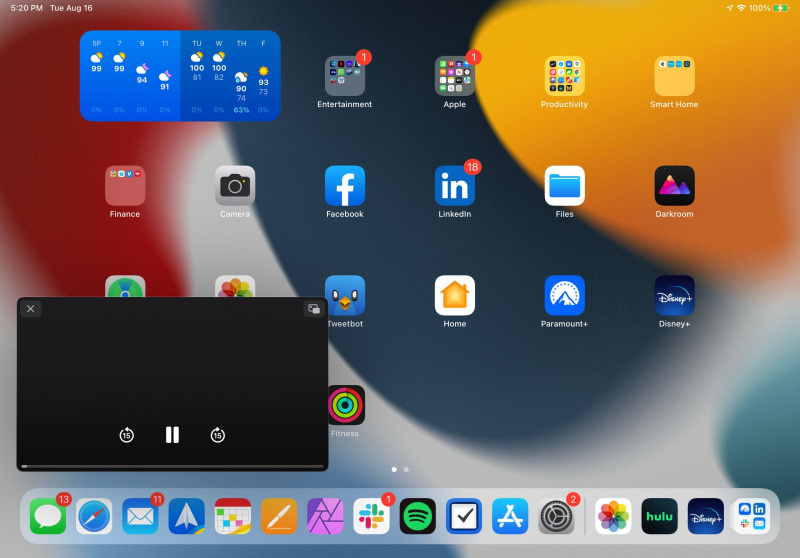
يمكنك التقديم السريع للفيديو وإرجاعه لمدة 15 ثانية بنقرة واحدة. ال X في الزاوية العلوية اليسرى سيتم الخروج من Disney +. وعندما تكون جاهزًا للخروج من وضع الصورة في الصورة ، ما عليك سوى النقر على الرمز في الزاوية اليمنى العليا والعودة إلى تطبيق Disney + بملء الشاشة.
لتحقيق أقصى استفادة من الخدمة ، إليك بعض منها نصائح وحيل رائعة من Disney +.
استمتع بجميع محتويات Disney + الخاصة بك على iOS
باتباع خطوات قليلة إضافية ، يصبح من السهل مشاهدة جميع محتويات Disney + المفضلة لديك في صورة داخل صورة على جهاز iPhone أو iPad.
باستخدام هذه الميزة ، يمكنك الرد على بريد إلكتروني ، أو إرسال رسالة سريعة ، أو القيام بشيء آخر بينما لا تزال منغمسًا في فيلم أو برنامج تلفزيوني مفضل.